文章詳情頁
Word同心圓怎么畫?Word文檔插入同心圓的具體方法
瀏覽:102日期:2022-06-25 09:35:54
Word文檔作為工作以及生活中最經(jīng)常用到的軟件之一,想必大家都會用,不過大家用的最多的可能也就只是處理文字等簡單操作,對于繪制圖形這些來說,就有很多用戶不懂得怎么繪制了。那么,Word同心圓怎么畫呢?下面,我們就一起往下看看Word文檔插入同心圓的具體方法吧!
方法/步驟
1、打開Word,進入Word軟件的工作界面;
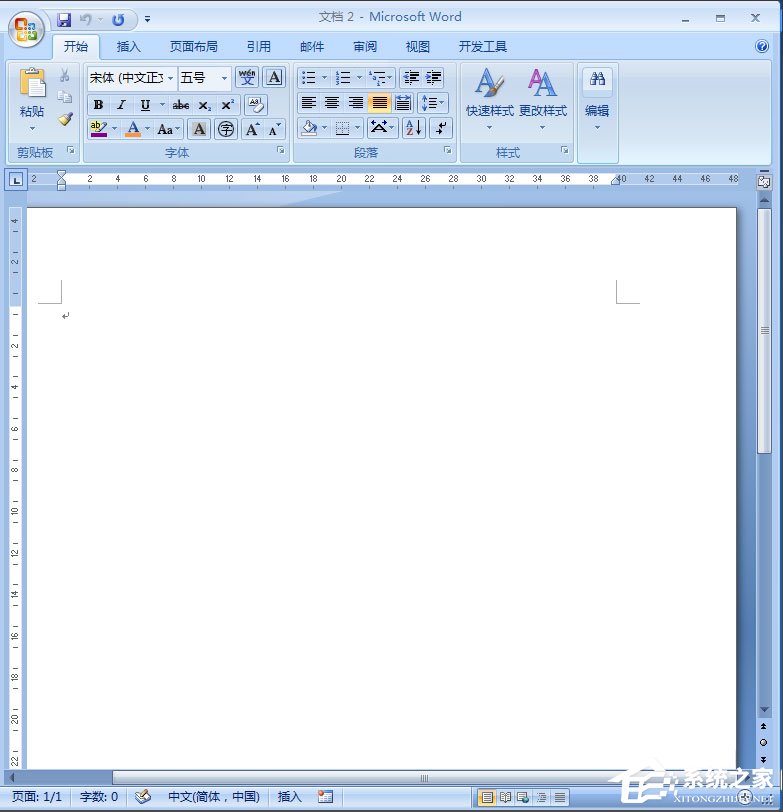
2、先點插入菜單;
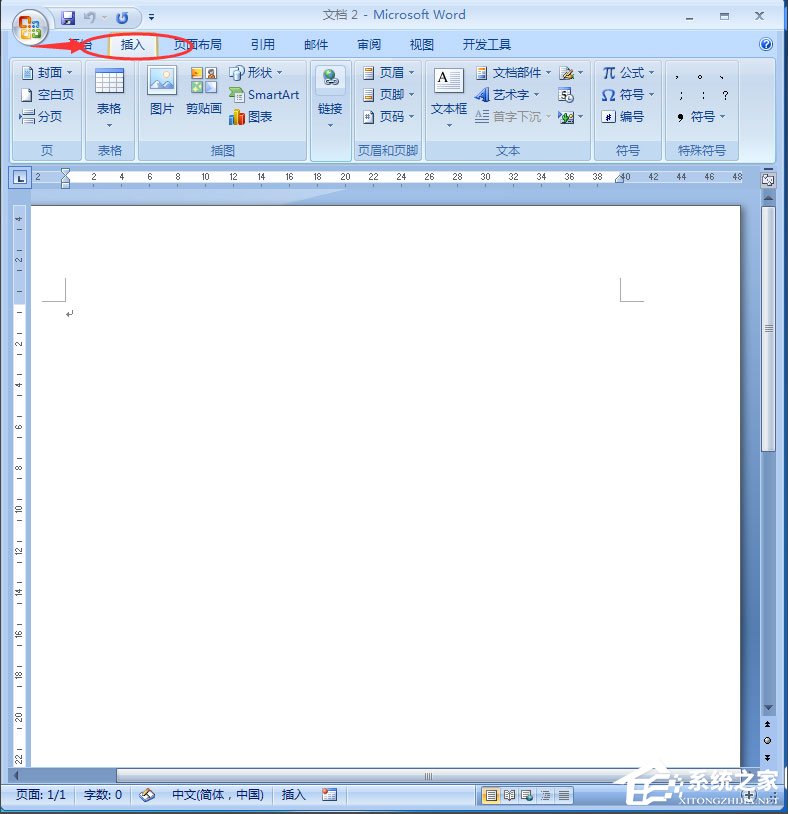
3、在插入菜單選中后,工具欄中出現(xiàn)形狀,點一下它;
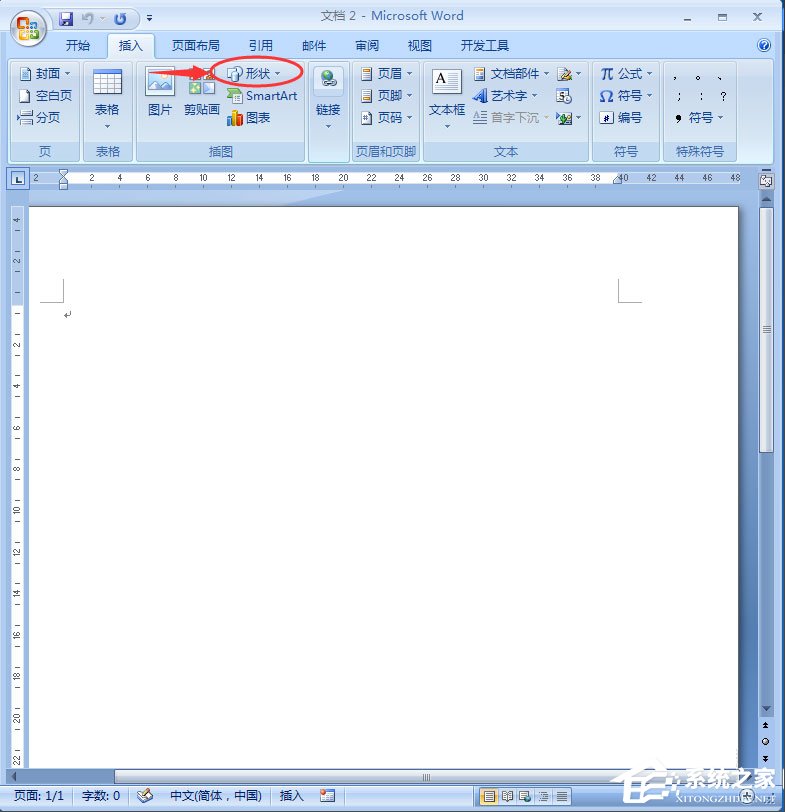
4、找到基本形狀里的同心圓,點擊它;
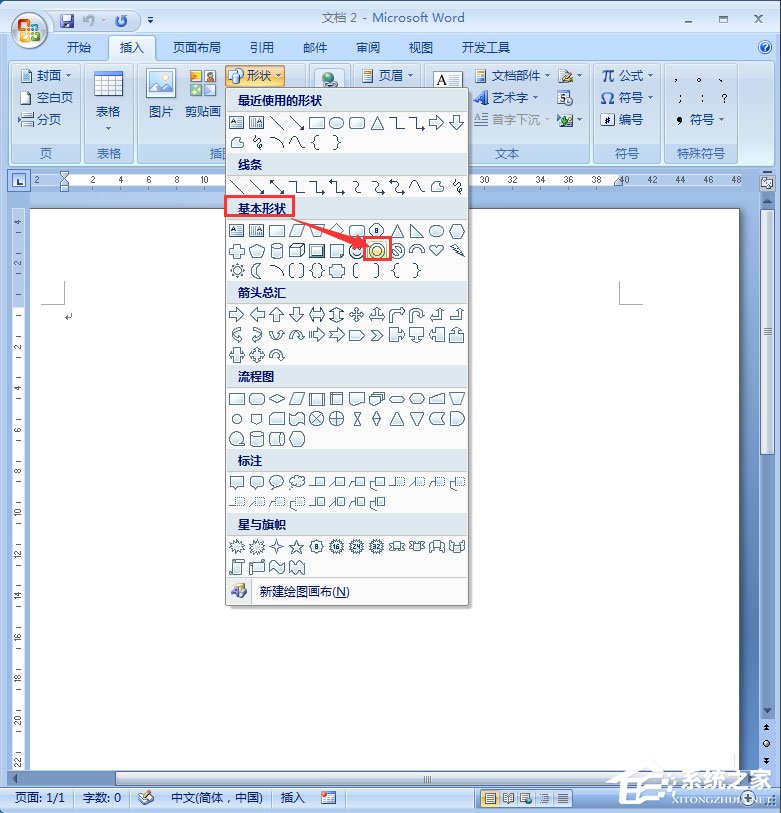
5、選中同心圓,鼠標立馬變成十字形,這時按住鼠標左鍵不放,在空白處拖動,就可以畫出一個同心圓,畫的時候按住shift鍵不放,畫出來的就是標準的圓,不是橢圓;
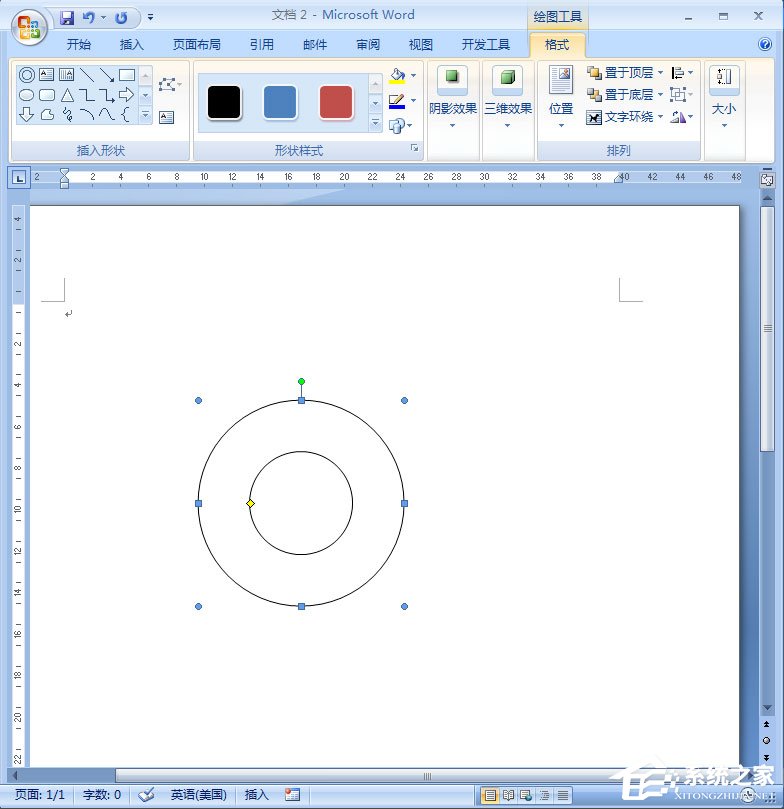
6、畫好以后,如果要調(diào)整大小,可以將鼠標向外拉,將同心圓變大;
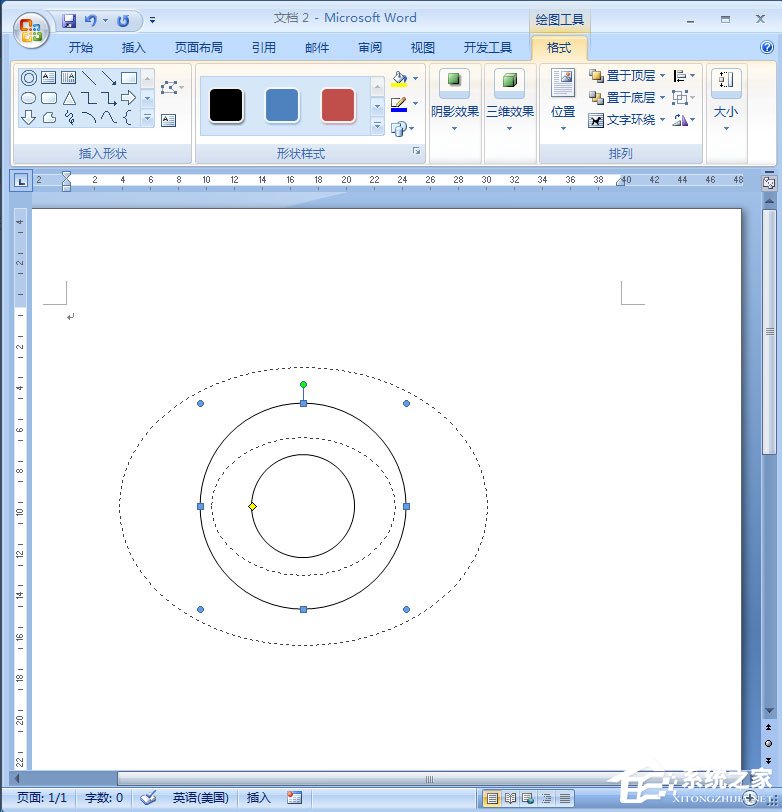
7、也可以將鼠標向內(nèi)拉,將同心圓變小;
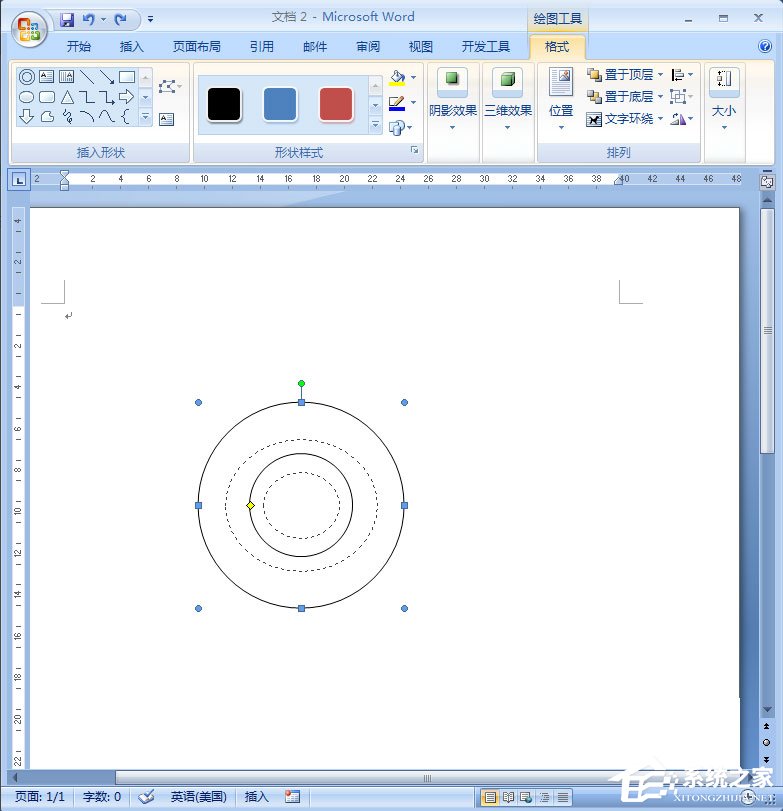
8、在空白處點一下鼠標,就可以看到頁面上剛才繪制的同心圓;
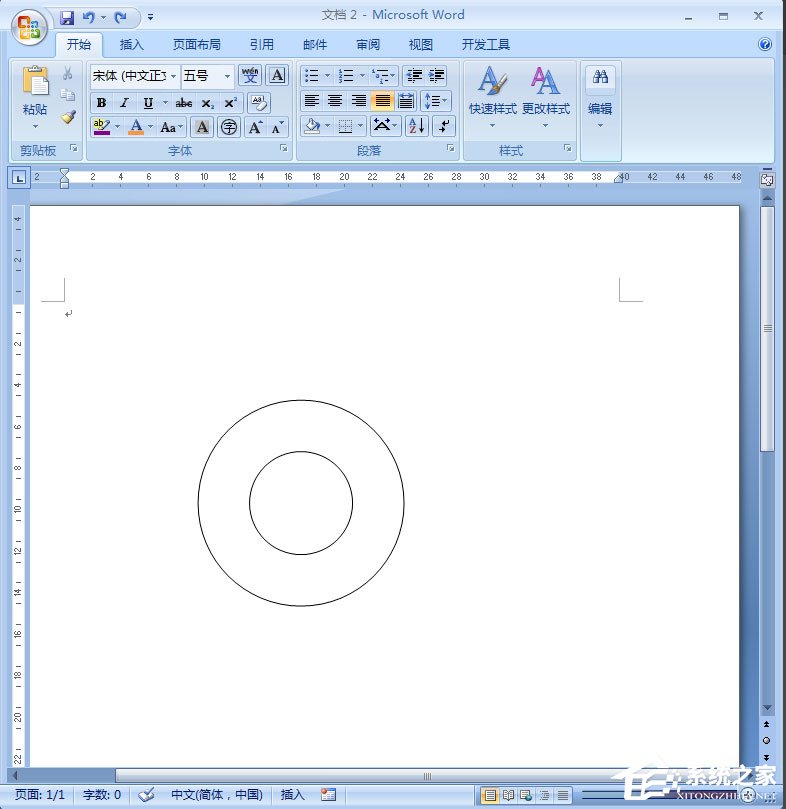
9、在同心圓上按鼠標右鍵,選擇設置自選圖形格式,選中一個顏色,給同心圓填色;
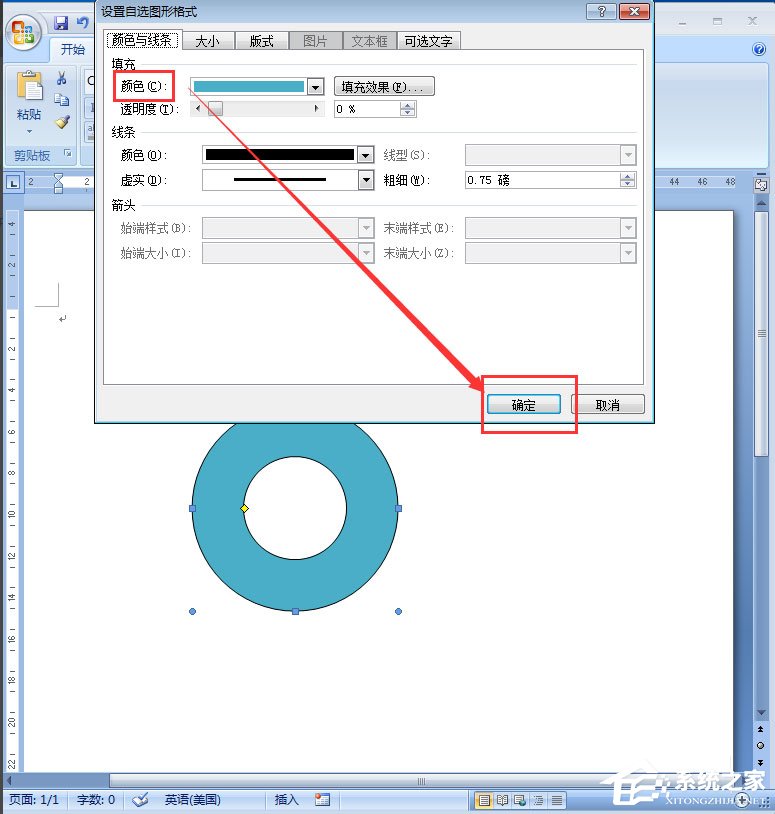
10、一個同心圓就在Word創(chuàng)建好了,我們可以方便地更改它的大小和顏色。
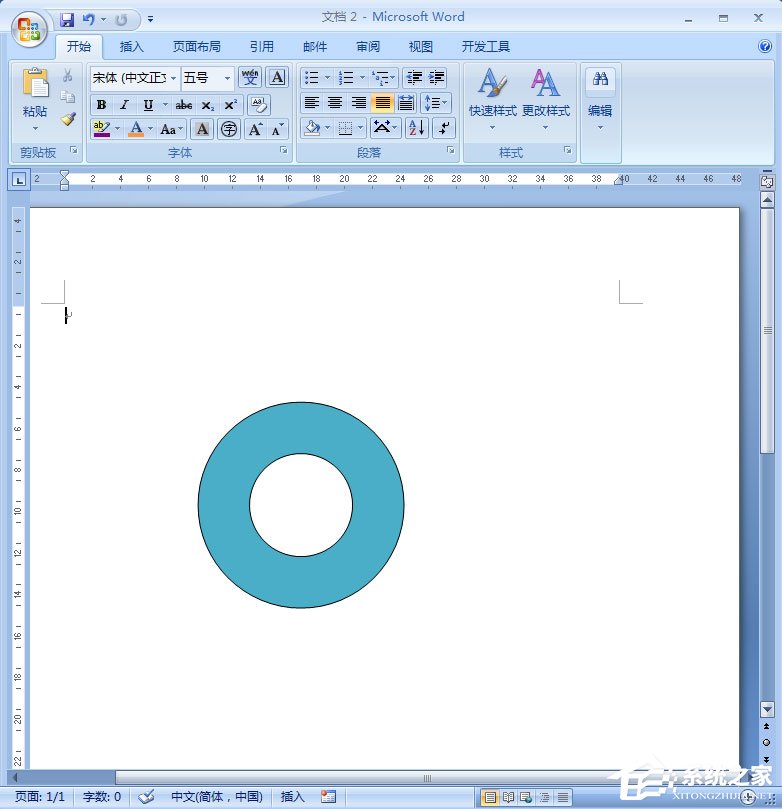
標簽:
word
相關文章:
排行榜
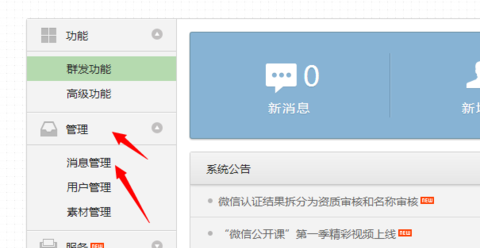
 網(wǎng)公網(wǎng)安備
網(wǎng)公網(wǎng)安備